#########################################################
# 硬盘显示被写满但是用du -sh /*查看时占用硬盘空间之和还远
#小于硬盘大小问的解决
#date:2010-06-09
#作者:老男孩---《老男孩linux就业培训中心 》
#QQ:31333741 MAIL:oldboy521@hotmail.com
#QQ交流群:45039636
#blog: http://oldboy.blog.51cto.com
#psite: http://oldboy.cc(即将开放)
#pblog:http://blog.etiantian.org
##########################################################
问题:硬盘显示被写满,但是用du -sh /*查看时占用硬盘空间之和还远小于硬盘大小
即找不到硬盘分区是怎么被写满的。
今天下午接到一学生紧急求助,说生产线服务器硬盘满了。该删的日志都删掉了。可空间还是满的,情况危急啊。这个问题,在多年以前直接和间接的遇到过3-4次。以前太懒惰了,这次记录下来和大家分享。
相关日志如下:
█ 查看硬盘分区大小
[root@www ~]# cat /etc/redhat-release
CentOS release 5.3 (Final)
[root@www ~]# df -h
Filesystem Size Used Avail Use% Mounted on
/dev/sda3 117G 111G 0 100% /
/dev/sda1 145M 12M 126M 9% /boot
tmpfs 3.0G 0 3.0G 0% /dev/shm
这是一台web服务器(apache+tomcat+mysql)
通过dh -h命令查看 总大小117G,使用了111G
[root@www /]# fdisk -l
Disk /dev/sda: 146.8 GB, 146815733760 bytes
255 heads, 63 sectors/track, 17849 cylinders
Units = cylinders of 16065 * 512 = 8225280 bytes
Device Boot Start End Blocks Id System
/dev/sda1 * 1 19 152586 83 Linux
/dev/sda2 20 2108 16779892+ 82 Linux swap / Solaris
/dev/sda3 2109 17849 126439582+ 83 Linux
[root@www /]# fdisk -l /dev/sda3
Disk /dev/sda3: 129.4 GB, 129474132480 bytes
255 heads, 63 sectors/track, 15741 cylinders
Units = cylinders of 16065 * 512 = 8225280 bytes
Disk /dev/sda3 doesn't contain a valid partition table
==========================================================================================
█ 使用du命令查看到底哪些目录占用了空间
[root@www /]# du -sh /*
8.6M /bin
6.1M /boot
2.8G /data ===》这里是DB目录
124K /dev
60M /etc
1.6G /home ===》这里是日志目录
120M /lib
24M /lib64
16K /lost+found
8.0K /media
0 /misc
12K /mnt
0 /net
8.0K /opt
0 /proc
614M /root
35M /sbin
8.0K /selinux
24K /server
8.0K /srv
0 /sys
24K /tmp
2.5G /usr
29G /var ==》这里是www目录
可以看出,上面所有目录之和 远小于总的空间占用111G,是什么占用了硬盘,还查不到呢?
---------------
解答:
出现上面问题原因:
在apache/tomcat服务在运行状态下,清空了运行服务的日志,这里是清理了当天或正在写入的apache及tomcat的日志文件,从而导致了上面问题。(有关原理细节见下文)
引申下:
一般情况下,大多数服务(包括脚本)在运行时,是不能删除当前正在写入的日志文件的。这点请大家要记牢。
本文的解决办法:
查找机器自身的服务,然后重起apache和tomcat。
重起apache后:
[root@www 07]# df -h
Filesystem Size Used Avail Use% Mounted on
/dev/sda3 117G 109G 2.3G 98% /
/dev/sda1 145M 12M 126M 9% /boot
tmpfs 3.0G 0 3.0G 0% /dev/shm
重起tomcat后:
[root@www ~]# df -h
Filesystem Size Used Avail Use% Mounted on
/dev/sda3 117G 38G 74G 34% /
/dev/sda1 145M 12M 126M 9% /boot
tmpfs 3.0G 0 3.0G 0% /dev/shm
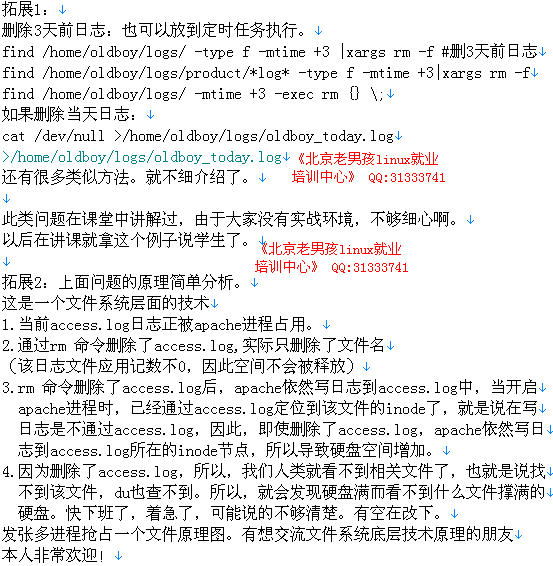
删除文件原理图:
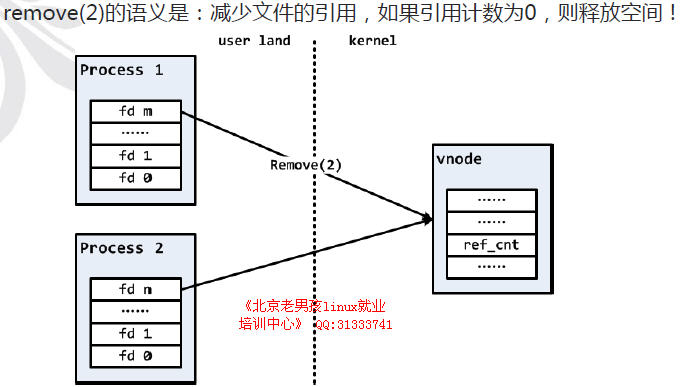
老男孩运维班28期上述案例实战模拟: |
|
1
2
3
4
5
6
7
8
9
10
11
12
13
14
15
16
17
18
19
20
21
22
23
24
25
26
27
28
29
30
31
32
33
34
35
36
37
38
39
40
41
42
43
44
45
46
47
48
49
50
51
52
53
54
55
56
57
|
(1)安装httpd web服务 yum install httpd -y /etc/init.d/httpd start lsof -i :80 /etc/init.d/iptables stop cd/etc/httpd/conf 编辑配置文件,让日志记录到/app/logs下面。sed -i's@#CustomLog logs/access_log common@CustomLog /app/logs/access_logcommon@g' httpd.conf (2)创建一个小的文件系统,用于存放上述access_log日志。 dd if=/dev/zero of=/dev/sdc bs=8K count=10 ls -l /dev/sdc mkfs -t ext4 /dev/sdc tune2fs -c -1 /dev/sdc mount -o loop /dev/sdc /app/logs echo oldboy >/var/www/html/index.html (3)重启httpd服务,确保日志记录到了上述文件系统挂载的/app/log下面 /etc/init.d/httpd restart (4)写个循环脚本访问httpd,使得httpd日志充满/app/logs整个空间。 for n in `seq 100000`;do curl -s 127.0.0.1>/dev/null;done[root@C64log]# df -hFilesystem Size Used Avail Use% Mounted on/dev/sda3 7.2G 2.0G 4.9G 30% /tmpfs 244M 0 244M 0% /dev/shm/dev/sda1 194M 54M 131M 30% /boot/dev/sdc 73K 73K 0 100% /app/log (5)错误的删除方案[root@oldboylogs]# rm -f /app/logs/access_log[root@oldboylogs]# df -hFilesystem Size Used Avail Use% Mounted on/dev/sda3 8.8G 1.6G 6.9G 19% /tmpfs 491M 0 491M 0% /dev/shm/dev/sda1 190M 36M 145M 20% /boot/dev/sdc 73K 68K 1.0K 99% /app/logs提示:此时空间并未被释放,你可知道原因? 查看被删除的但仍由进程占用的文件名。[root@oldboylogs]# lsof|grep delhttpd 6148 root 7w REG 7,0 55260 12 /app/logs/access_log (deleted)httpd 38178 apache 7w REG 7,0 55260 12 /app/logs/access_log (deleted)httpd 38483 apache 7w REG 7,0 55260 12 /app/logs/access_log (deleted)httpd 38484 apache 7w REG 7,0 55260 12 /app/logs/access_log (deleted)httpd 38752 apache 7w REG 7,0 55260 12 /app/logs/access_log (deleted) (5)解决问题1、请先停掉模拟访问测试脚本forn in `seq 100000`;do curl -s 127.0.0.1 >/dev/null;done2、重启Http服务[root@C64log]# /etc/init.d/httpd restartStoppinghttpd: [ OK ]Startinghttpd: [ OK ] (6)查看处理结果[root@C64log]# df -hFilesystem Size Used Avail Use% Mounted on/dev/sda3 7.2G 2.0G 4.9G 30% /tmpfs 244M 0 244M 0% /dev/shm/dev/sda1 194M 54M 131M 30% /boot/dev/sdc 73K 14K 55K 21%/app/logs(7)较好的处理方案清空日志而不删除日志。>/app/logs/access_log |
本文出自 “老男孩linux培训” 博客,请务必保留此出处http://oldboy.blog.51cto.com/2561410/612351